win7提示未授予用户在此计算机的请求登录类型怎么解决
发布时间:2020-01-20
发布者:win7之家-zhulin
浏览数:292
最近有位win7系统用户反映,电脑中guest用户明明是启用状态,不过使用guest用户访问的时候却出现提示“未授予用户在此计算机上的请求登录类型”,win7用户不知道怎么解决,为此非常苦恼,今天小编就教大家win7提示未授予用户在此计算机的请求登录类型怎么解决。
具体操作步骤如下:
1、打开开始菜单,点击“控制面板”;

2、点击“系统和安全”,点击“管理工具”;

3、找到并点击“本地安全策略”;

4、点击“本地策略”——"用户权利分配",在“用户权利指派”右边的选项框中,双击"拒绝从网络访问这台计算机";

5、将"拒绝从网络访问这台计算机"中的“GUEST”用户删除,点击“确定”。

win7提示未授予用户在此计算机的请求登录类型怎么解决就为大家介绍到这,有需要的朋友赶快来试一试吧。
相关教程
Win7电脑提示“未授予用户在此计算机上的请求登录类型”如何解决win10家庭版未授权用户在此计算机上的请求登陆类型如何操作win10登录cf时clientmfc未响应怎么解决_win10登录cf时clientmfc未响应的解决方法win7提示未授予用户在此计算机的请求登录类型怎么解决ps无法完成请求因为它不是所指类型文档的解决方法win10系统设置指纹登录提示windows hello在此设备上不可用怎么办win10提示此语言无法安装在此计算机上的解决方法win7系统提示Adobe CS4已经安装在此计算机上怎么办win10系统访问局域网共享出现“未授予用户在此计算机上的请求登录类型”如何解决Win8系统怎么更改用户账户类型win7系统远程提示要登录到这台远程计算机你必须被授予允许通过终端服务登录的权限怎么办Win7系统招商网银无法登录提示无效请求请重新登录怎么办笔记本win7系统在未登录情况下如何禁止关闭计算机笔记本win7系统提示“windows无法在此计算机设置家庭组”怎么办Win8系统提示“windows无法在此计算机上设置家庭组”怎么解决Win7打开计算机未响应怎么办 win7计算机打不开未响应如何解决Windows7系统提示“无法在此计算机上设置家庭组”如何解决Win7电脑开机提示长时间未登录记住密码已过期的解决方法Ghost win7系统下右击计算机管理打不开提示程序未关联怎么解决【图文】Win7系统访问网上邻居提示未授予用户在此计算机上的请求登录类型
- 系统教程栏目
- win7系统教程排行
- 1 能用有效的win7旗舰版激活密钥永久激活码大全(100%激活)
- 2 Win7旗舰版永久激活密钥 win7激活密钥序列号 win7激活神key大全
- 3 如何用硬盘安装Ghost系统
- 4 2020最新office产品密钥永久激活码_office激活密钥永久key免费(附激活方法)
- 5 32位和64位的win7系统的选择
- 6 win7正版永久激活密钥2020_windows7产品密钥永久最新激活码
- 7 Win7激活码64位旗舰版最新 win7旗舰版64位激活密钥永久激活
- 8 最新win7虚拟机iso镜像文件下载|虚拟机专用win7 iso镜像下载包
- 9 屏幕截图常用的七种方法
- 10 已经安装迅雷 但是下载时还是提示需要安装迅雷
- 大家都在使用
- win7系统推荐
- 最新教程



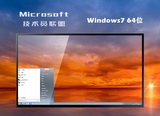


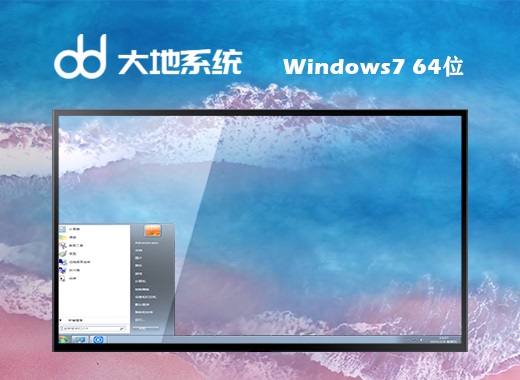


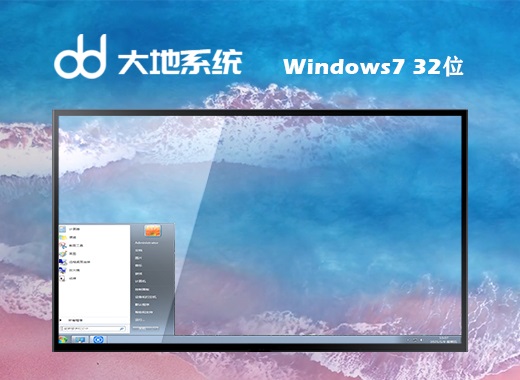

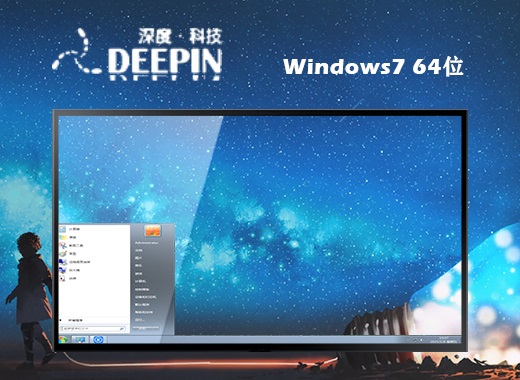

 闽公网安备 35020302033304号
闽公网安备 35020302033304号